PPT作为一款优秀的演示文稿工具,能够帮助用户在汇报演讲的时候起到很大的作用,将需要的内容编辑为PPT,能够更好的让其他人了解内容,接下来一起来看看PPT将视频画面设置封面图片的操作步骤吧!

微软Office LTSC 2021专业增强版 简体中文批量许可版 2024年09月更新
- 类型:办公软件
- 大小:2.2GB
- 语言:简体中文
- 时间:2024-09-12
双击打开电脑版WPS演示文稿;

在“插入”选项卡中点击“视频”——“嵌入视频”,然后导入需要的视频;
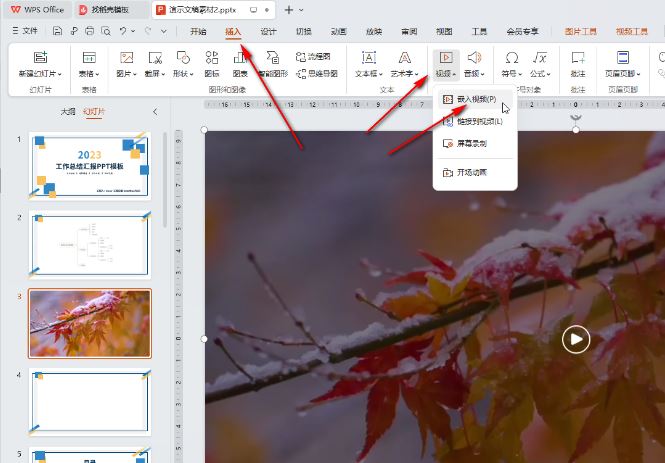
点击选中视频后,在自动出现的“视频工具”下点击“视频封面”——“来自文件”导入需要的封面图片就可以了,还可以点击“更多设置”后在打开的侧边栏中进行设置;
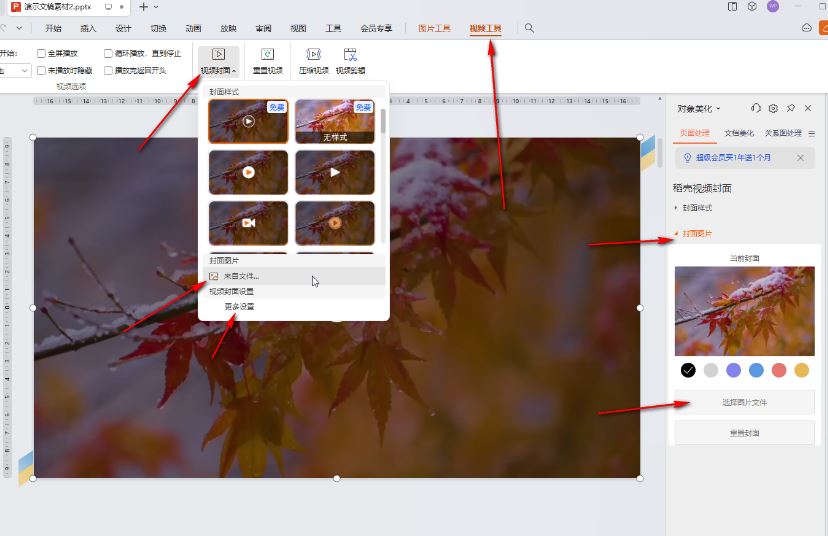
如图所示就设置了想要的封面图片了,还可以在右侧调整封面色调;
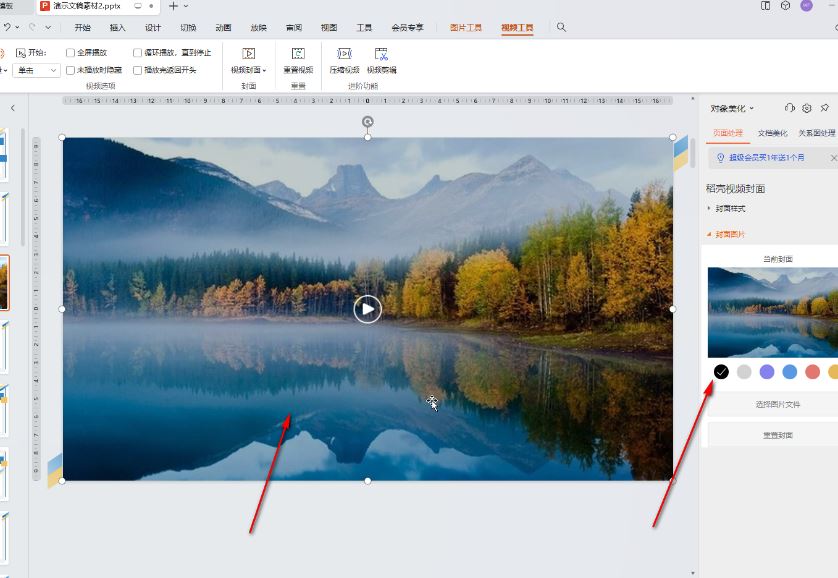
另外,也可以点击选中视频后,在下方的播放条中点击定位到需要的画面后,点击自动出现的“设为视频封面”按钮应用视频画面作为封面。
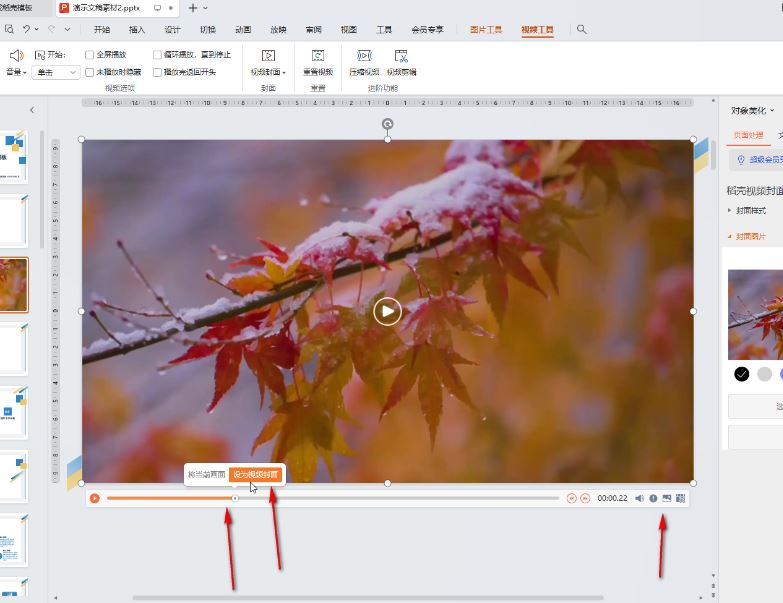
以上就是PPT将视频画面设置封面图片的技巧,希望大家喜欢,请继续关注115PPT。
相关推荐:
PPT怎么制作一款文字拆分效果的中国风封面?
ppt怎么排版漂亮的图片封面? ppt墙砖排版效果的技巧
ppt怎么制作破碎效果的人物海报? ppt电影封面的制作过程
注意事项:
1、文稿PPT,仅供学习参考,请在下载后24小时删除。
2、如果资源涉及你的合法权益,第一时间删除。
3、联系方式:sovks@126.com
115PPT网 » ppt封面图片怎么弄? pp将视频画面设置封面图片的技巧
1、文稿PPT,仅供学习参考,请在下载后24小时删除。
2、如果资源涉及你的合法权益,第一时间删除。
3、联系方式:sovks@126.com
115PPT网 » ppt封面图片怎么弄? pp将视频画面设置封面图片的技巧




